-
Русија8 (800) 707-83-77
-
УК+44 (20) 4577-20-00
-
САД+1 (929) 431-18-18
-
Израел+972 (55) 507-70-81
-
Бразил+55 (61) 3772-18-88
-
Канада+1 (416) 850-13-33
-
Чешка+420 (736) 353-668
-
Естонија+372 (53) 683-380
-
Грчка+30 (800) 000-02-04
-
Ирска+353 (1) 699-43-88
-
Исланд+354 (53) 952-99
-
Литванија+370 (700) 660-08
-
Холандија+31 (970) 1027-77-87
-
Португал+351 (800) 180-09-04
-
Румунија+40 (376) 300-641
-
Шведска+46 (79) 008-11-99
-
Словачка+421 (2) 333-004-23
-
Швајцарска+41 (22) 508-77-76
-
Молдавија+373 (699) 33-1-22
Како повећати величину виртуелног диска ВиртуалБок
- Главная
- База знања
- Како повећати величину виртуелног диска ВиртуалБок
Виртуелне машине се данас широко користе за тестирање различитих оперативних система и обављање других задатака. Популаран и бесплатан програм за покретање виртуелних машина је ВиртуалБок. Када креирате нову машину, потребно је да за њу креирате чврсти диск и одредите његову величину. Али не можете увек да претпоставите колико простора ће заузети одређени аутомобил. Постоје динамички виртуелни дискови који заузимају простор само када се на њих уписују фајлови, али ово није потпуно решење проблема јер не можете све унапред планирати.
Решавамо проблем
Постоје три главна формата које можете користити у ВиртуалБок-у - VDI , VHD и VDMK . Можете променити величину само VDI и VHD . Постоји решење за VDMK .
Да бисте повећали јачину звука, потребно је да користите команду у терминалу или у командној линији, нажалост, не постоји таква функција у графичком интерфејсу. Такође морате знати пуну путању до вашег диска. Рецимо да се наш диск налази на ~/VirtualBox VMs/Ubuntu17.04/Ubuntu1610.vdi у Линук-у. Хајде да погледамо информације о томе да бисмо знали тренутну величину:
$ VBoxManage showhdinfo ~/VirtualBox VMs/Ubuntu17.04/Ubuntu1610.vdi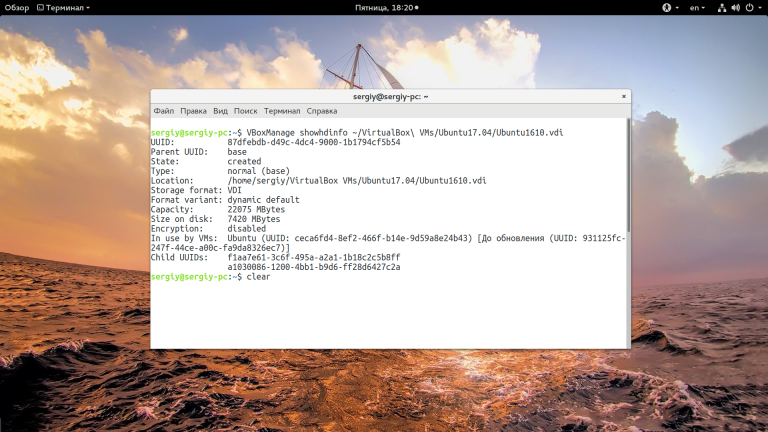
Величина је забележена у пољу капацитета и у овом примеру је 22075 мегабајта. Важно је знати запремину у мегабајтима, јер ћемо то користити за повећање диска. Да бисте повећали величину виртуелног диска виртуалбок, користите исту команду, само са параметром modifyhd :
$ VBoxManage modifyhd ~/VirtualBox VMs/Ubuntu17.04/Ubuntu1610.vdi --resize 32075 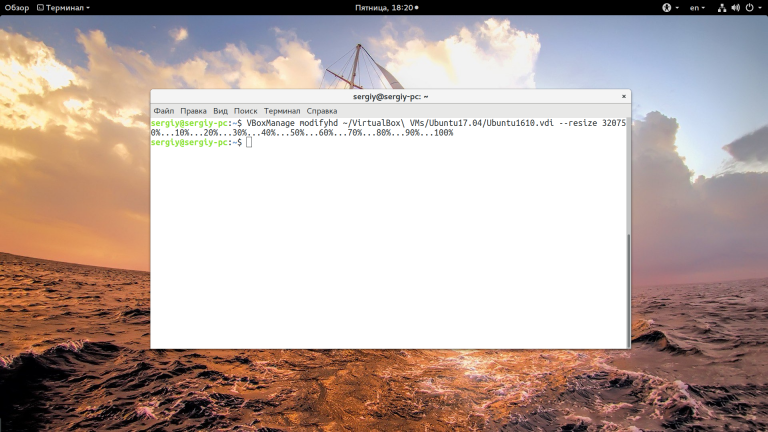
Повећали смо запремину за 10 ГБ. Важно је да волумен који наведете у параметру resize не буде мањи од тренутне величине диска, иначе подаци оперативног система могу бити оштећени и цела поента ове операције губи смисао.
Ако ваша машина има снимке, морате и њих да промените величину, иначе ништа неће радити. За ово можете користити овакав циклус:
$ for x in ~/VirtualBox VMs/Ubuntu17.04/Snapshots/*.vdi ; do VBoxManage modifyhd $x --resize 32075 ; done
Запамтите да се величина и називи морају подударати у свим командама за једну машину. За VDMK формат, повећање величине ВиртуалБок-а није подржано, али можете га конвертовати у vdi , повећати га као што је горе описано и конвертовати назад:
$ VBoxManage clonehd "~/VirtualBox VMs/Ubuntu17.04/Ubuntu1610.vdmk" "~/VirtualBox VMs/Ubuntu17.04/Ubuntu1610.vdi" --format vdi $ VBoxManage modifyhd "~/VirtualBox VMs/Ubuntu17.04/Ubuntu1610.vdi " --resize 32075$ VBoxManage clonehd "~/VirtualBox VMs/Ubuntu17.04/Ubuntu1610.vdi " "~/VirtualBox VMs/Ubuntu17.04/Ubuntu1610.vdi_resized.vmdk" --format vmdkУ оперативном систему Виндовс команда ће изгледати мало другачије и путања до датотеке ће почети са Ц: диск јединице. Да бисте покренули команду ВБокМанаге, прво морате да одете до фасцикле која садржи извршне датотеке ВиртуалБок:
cd “C:Program FilesOracleVirtualBox”Покрените команду да повећате величину виртуелне кутије као што је раније описано, замените путању датотеке својом:
$ VBoxManage showhdinfoC:UsersAdminVirtualBox VMsWindows 7Windows 7.vdiИ мењамо величину овог диска, запамтите да величина мора бити наведена у мегабајтима и мора бити већа од тренутне.
$ VBoxManage modifyhd "C:UsersAdminVirtualBox VMsWindows 7Windows 7.vdi" --resize 32075
Повећајте величину система датотека
Чињеница да сте повећали доступну величину диска не мења ништа, као што ни чињеница да сте додали нови хард диск у систем ништа не мења. Затим морате да покренете своју виртуелну машину, проширите виртуалбок диск и повећате простор који заузима систем датотека, за то можете користити услужни програм Гпартед. У Линук дистрибуцијама се подразумевано испоручује, покрените услужни програм:
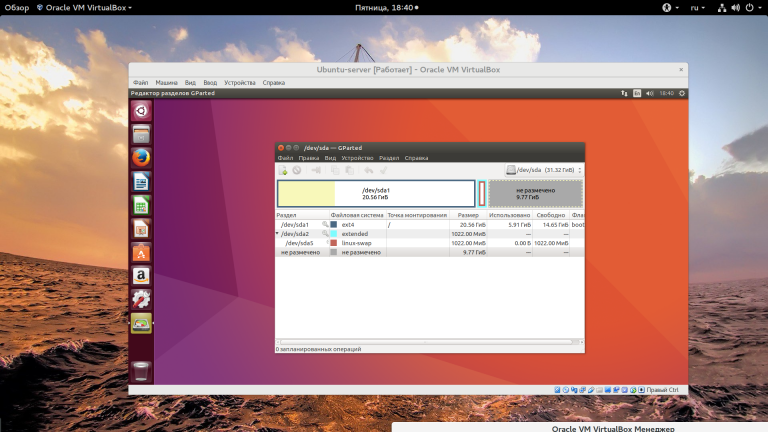
Видећете расположиви простор на крају диска означеном сивом бојом. Сада можете променити величину последњег одељка тако што ћете кликнути десним тастером миша на њега и приказати контекстни мени, а затим изабрати „промени величину/премести“:
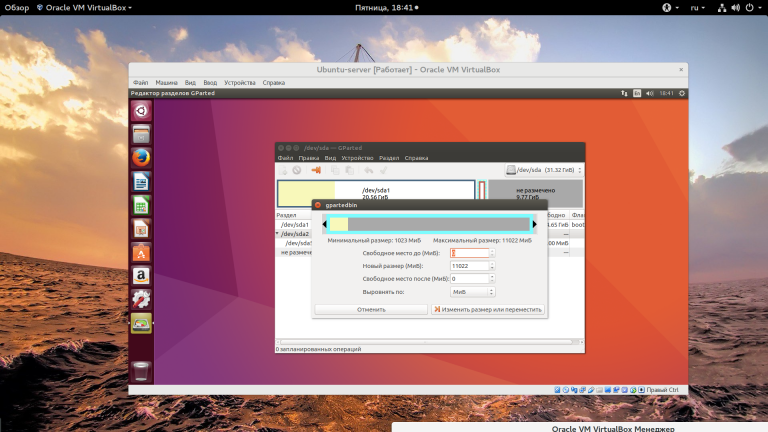
Када завршите, не заборавите да кликнете на „Примени“ да примените све операције.
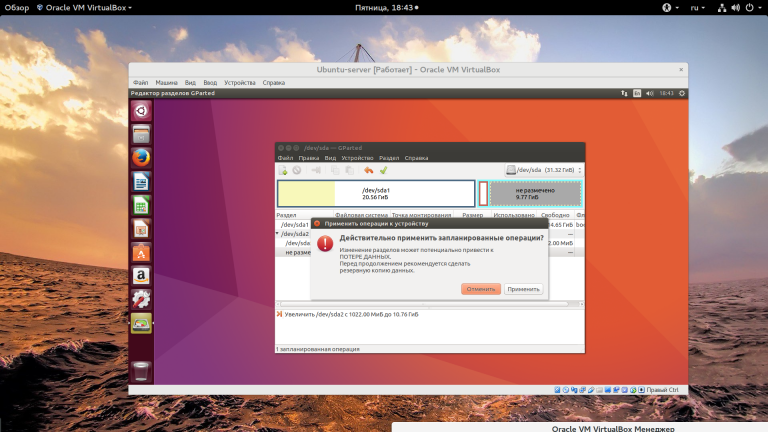
Размотрили смо како да повећамо величину виртуелног диска виртуелног бокса користећи командну линију и како да обезбедите резултујући простор вашем систему за госте.







































